Perbaiki Kesalahan Pengontrol pada Ideport IDE Perangkat
Bermacam Macam / / August 02, 2022

Beberapa pengguna telah mengalami kesalahan pengontrol pada Windows 10. Kesalahan ini dapat terjadi karena beberapa masalah, seperti masalah daya dan motherboard. Kesalahan pengontrol pada perangkat IDE Ideport dapat menyebabkan masalah bagi pengguna saat melakukan tugas pada sistem Windows 10. Namun, ada berbagai metode untuk memperbaiki kesalahan pengontrol pada Windows 10.
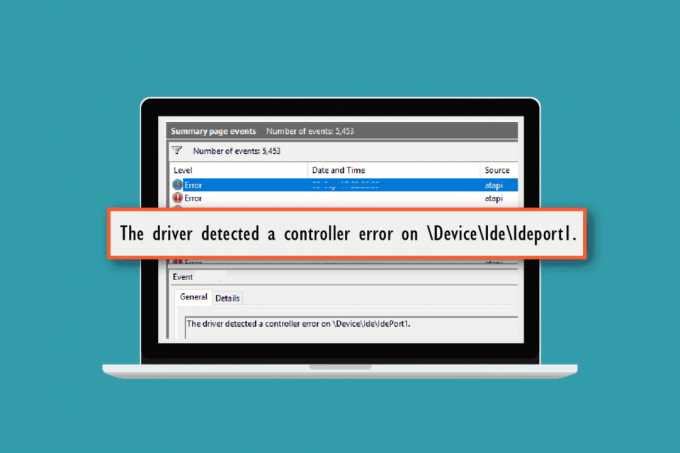
Isi
- Cara Memperbaiki Error Controller pada Device IDE Ideport
- Metode 1: Periksa Status SMART HDD
- Metode 2: Memecahkan Masalah Koneksi Hard Disk
- Metode 3: Perbarui Driver Perangkat
- Metode 4: Jalankan Pemindaian CHKDSK
- Metode 5: Ubah Kabel SATA
- Metode 6: Perbarui BIOS Sistem
- Metode 7: Lakukan Pemulihan Sistem
Cara Memperbaiki Error Controller pada Device IDE Ideport
Alasan berikut dapat menyebabkan kesalahan pengontrol pada: Windows 10.
- Masalah dengan catu daya
- Masalah dengan plugin yang salah
- Masalah karena kabel SATA
- Masalah dengan pembaruan sistem
- Masalah dengan BIOS yang kedaluwarsa
Panduan berikut akan memberi Anda metode untuk memperbaiki kesalahan terkontrol pada sistem Windows 10 Anda.
Metode 1: Periksa Status SMART HDD
Salah satu hal pertama yang ingin Anda periksa adalah apakah ada masalah dengan HDD. Anda dapat menggunakan alat SMART untuk memeriksa masalah HDD yang mendasari di komputer Anda. SMART singkatan dari Self-Monitoring, Analisis, dan Teknologi Pelaporan; Anda dapat mengunduh alat ini secara online di sistem Anda untuk memeriksa status dan menyelesaikan masalah HDD apa pun. Anda dapat mengikuti langkah-langkah sederhana ini untuk menginstal alat SMART dan memeriksa masalah HDD.
1. Luncurkan peramban web.
2. Pergi ke crystalmark.info dari bilah pencarian.

3. Klik pada Unduh Tidak bisa.

4. Di bawah Edisi Standar, klik PEMASANG (VISTA).

5. Instal Mempersiapkan.
6. Buka Informasi Disk Kristal.
7. Cari Status kesehatan.
8. Jika status kesehatan Bagus, HDD tidak ada masalah.
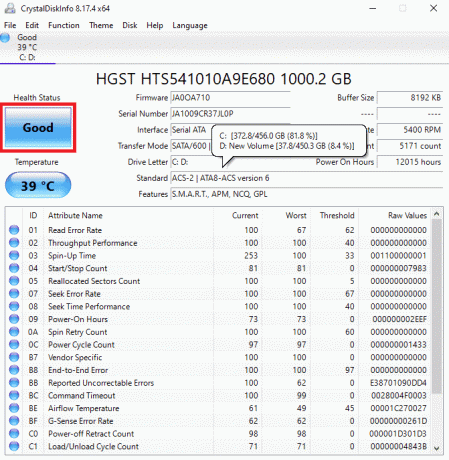
9. jika Status kesehatan adalah Buruk, Anda akan perlu untuk memeriksa dengan driver Anda.
Metode 2: Memecahkan Masalah Koneksi Hard Disk
Terkadang, kesalahan pengontrol pada perangkat IDE Ideport dapat disebabkan oleh kabel hard disk yang salah terhubung. Anda dapat mengikuti langkah-langkah sederhana ini untuk mencabut dan memasang kembali kabel hard disk dengan aman untuk memperbaiki kesalahan pengontrol.
1. Mematikan komputer Anda.

2. Cabut kabel Anda kabel harddisk.

3. Tunggu beberapa menit dan colokkan kabel hard disk Anda kembali ke motherboard.
4. Nyalakan komputer Anda dan lihat apakah masalah telah teratasi.
Baca juga:18 Perangkat Lunak Pengontrol Kecepatan Kipas Terbaik
Metode 3: Perbarui Driver Perangkat
Driver yang kedaluwarsa dapat menyebabkan berbagai masalah dengan sistem Anda, termasuk kesalahan pengontrol pada ideport IDE perangkat. Untuk memperbaiki kesalahan pengontrol pada perangkat Anda, Anda mungkin ingin mencoba memperbarui driver Anda. Baca panduan kami di 4 cara untuk memperbarui Driver Grafik di Windows 10.
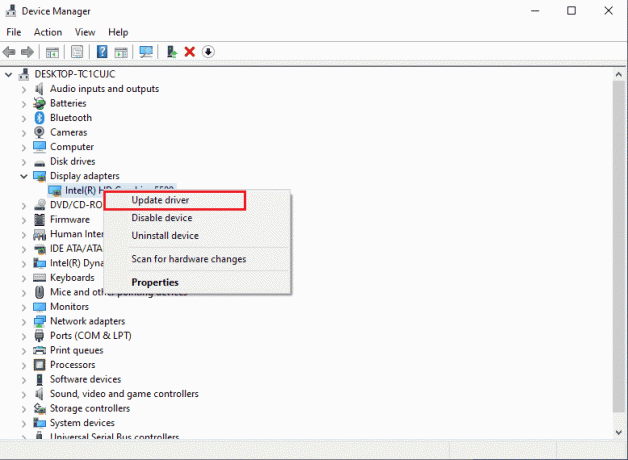
Windows akan mencari pembaruan dan menginstalnya. Jika driver yang ketinggalan zaman menyebabkan kesalahan pengontrol, maka metode ini harus memperbaikinya. Jika masalah berlanjut, lanjutkan ke metode berikutnya.
Metode 4: Jalankan Pemindaian CHKDSK
Jika Anda terus mendapatkan kesalahan pengontrol, Anda mungkin ingin melakukan pemindaian CHKDSK pada sistem Anda. Pemindaian CHKDSK membantu Anda menemukan masalah volume dengan sistem Anda; pemindaian ini membantu menemukan kesalahan dan memperbaikinya. Baca panduan kami di cara memeriksa disk untuk kesalahan menggunakan CHKDSK.
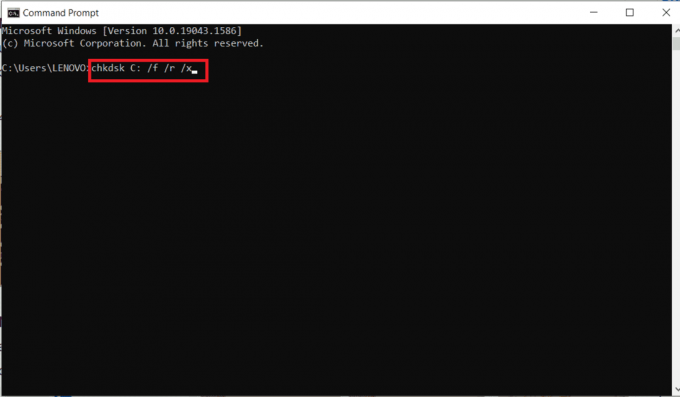
Baca juga:Cara Memetakan Pengontrol ke Keyboard
Metode 5: Ubah Kabel SATA
Banyak pengguna menemukan bahwa mereka menerima kesalahan pengontrol pada ideport ide perangkat karena kabel SATA yang rusak. Masalah koneksi dapat menyebabkan banyak masalah dengan komputer; Anda dapat mencoba menghubungkan HDD ke komputer lain dan bahkan mencoba mengganti kabel SATA Anda sepenuhnya.
Catatan: Saat mengganti kabel SATA, pastikan Anda mengidentifikasinya dengan benar. Jangan bingung antara kabel SATA atau setara daya pada motherboard komputer Anda.
Jika mengganti kabel SATA tidak menyelesaikan masalah, lanjutkan ke metode berikutnya.
Metode 6: Perbarui BIOS Sistem
Salah satu alasan utama untuk kesalahan ini adalah versi BIOS yang sudah ketinggalan zaman. Anda mungkin ingin memperbarui versi BIOS komputer Anda untuk memperbaiki kesalahan pengontrol. Baca panduan kami di Apa itu BIOS dan bagaimana cara memperbarui BIOS?

Baca juga:Perbaiki InputMapper Tidak Dapat Membuka DS4 Secara Eksklusif
Metode 7: Lakukan Pemulihan Sistem
Beberapa perubahan sistem dapat menyebabkan kesalahan pengontrol di komputer Anda. Jika metode sebelumnya tidak membantu, Anda dapat mencoba memperbaiki kesalahan ini dengan memulihkan pengaturan sistem Anda. Baca panduan kami di cara menggunakan Pemulihan Sistem di Windows 10.
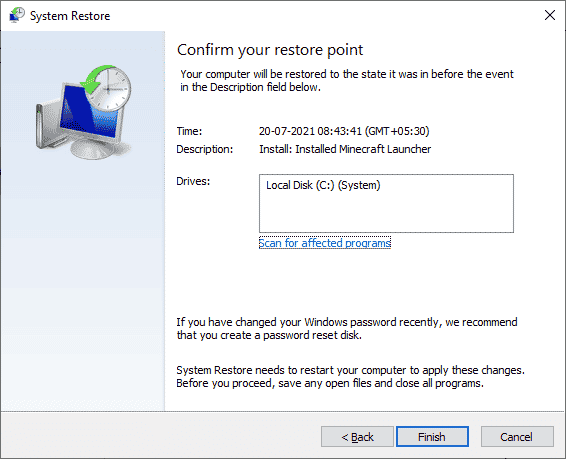
Pertanyaan yang Sering Diajukan (FAQ)
Q1. Mengapa kesalahan pengontrol terjadi pada Windows 10?
Jwb. Kesalahan pengontrol dapat terjadi karena berbagai alasan seperti: kesalahan sistem, kesalahan daya, kerusakan motherboard, dll.
Q2. Bagaimana cara memperbaiki kesalahan pengontrol pada Windows 10?
Jwb. Ada berbagai metode untuk mengatasi kesalahan pengontrol, termasuk memperbarui driver sistem, menjalankan pemindaian sistem, dan memperbarui sistem.
Q3. Apa itu ideport IDE?
Jwb. Elektronik Drive Terintegrasi (IDE) menghubungkan motherboard ke perangkat disk komputer.
Direkomendasikan:
- Cara Menghapus Kartu Kredit dari ID Apple
- Perbaiki Kesalahan Pencetakan di Windows 10
- Perbaiki Pengontrol PS4 Tidak Akan Terhubung ke Konsol
- Perbaiki Pengontrol Liga Roket Tidak Bekerja di Windows 10
Kami harap panduan ini bermanfaat, dan Anda dapat perbaiki kesalahan pengontrol di komputer Anda. Beri komentar di bawah dan beri tahu kami metode mana yang berhasil untuk Anda. Juga, jika Anda memiliki pertanyaan, pertanyaan, atau saran, jangan ragu untuk membagikannya kepada kami.




